上一篇
系统优化🚀win11设置实测:更新选项消失背后的原因解析
- 问答
- 2025-09-02 01:23:06
- 3
核心关键词:
- Windows 11 更新选项消失
- Windows Update 设置不见
- 无法检查更新
- 系统优化
- 实测修复
- 原因解析
- 组策略设置
- 服务配置(wuauserv, BITS)
- 系统文件损坏(DISM, SFC)
- 本地组策略编辑器(gpedit.msc)
- 暂停更新影响
- 功能更新阻塞
- 微软服务器端问题
- 2025年9月参考
解析:**
-
主要原因一:组策略限制
- 企业IT管理员或用户可能通过组策略(gpedit.msc)禁用了Windows Update功能。
- 路径:
计算机配置->管理模板->Windows组件->Windows更新->管理最终用户体验-> “配置自动更新” 或 “删除使用所有Windows更新功能的访问权限”。
-
主要原因二:相关服务未运行

- Windows Update服务 (wuauserv) 或 后台智能传输服务 (BITS) 被手动停止或设置为“禁用”。
- 需通过
services.msc检查并确保其状态为“正在运行”且启动类型为“手动”或“自动”。
-
主要原因三:系统文件损坏
- 系统核心文件或更新组件损坏可能导致界面异常。
- 可使用部署映像服务和管理工具 (DISM) 和系统文件检查器 (SFC) 在管理员权限的终端中执行扫描修复(
sfc /scannow和DISM /Online /Cleanup-Image /RestoreHealth)。
-
主要原因四:暂停更新或功能延迟
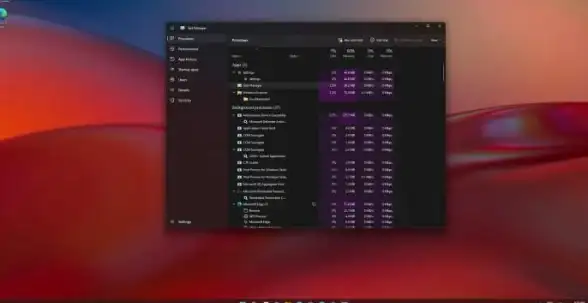
- 用户可能在“设置”中手动暂停了更新,或在“Windows更新”->“高级选项”中设置了较长的功能更新延迟,导致界面暂时无可用更新显示。
-
主要原因五:微软服务器端问题
微软偶尔会因服务器维护、区域性推送或已知问题(如兼容性阻拦)而暂时对部分设备隐藏更新选项或阻止其检查,这种情况通常无需用户操作,等待官方修复即可。
-
实测有效解决方法(2025年9月参考):
- 检查组策略设置:确保未启用禁用更新的策略。
- 重启相关服务:在服务管理中重启Windows Update和BITS服务。
- 运行系统修复命令:按顺序执行SFC和DISM命令。
- 创建新用户账户:排除当前用户配置文件损坏的可能。
- 等待系统自动恢复:如怀疑是服务器端问题,可等待24-48小时再尝试。
本文由 鞠诗晗 于2025-09-02发表在【云服务器提供商】,文中图片由(鞠诗晗)上传,本平台仅提供信息存储服务;作者观点、意见不代表本站立场,如有侵权,请联系我们删除;若有图片侵权,请您准备原始证明材料和公证书后联系我方删除!
本文链接:https://cloud.7tqx.com/wenda/816156.html

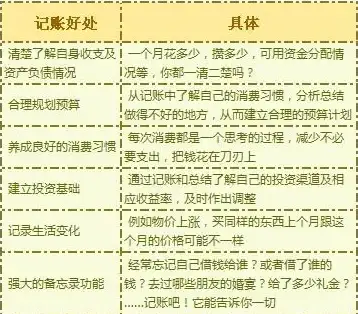

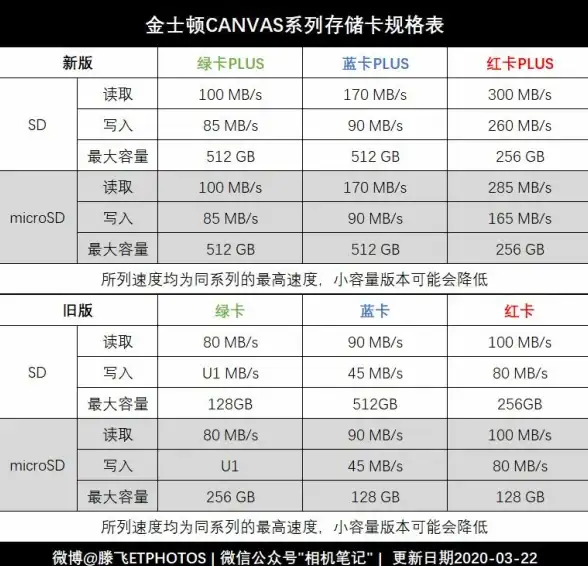


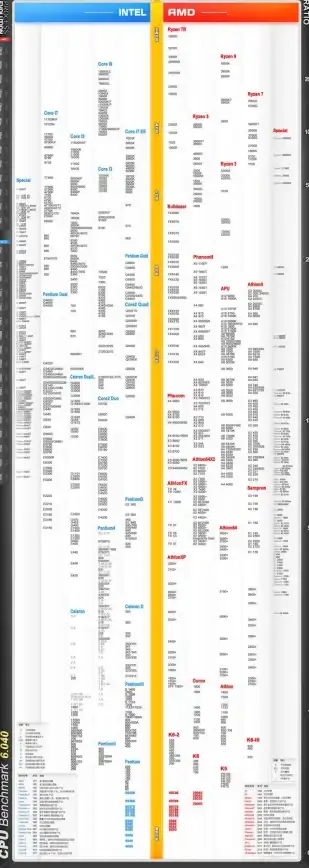


发表评论